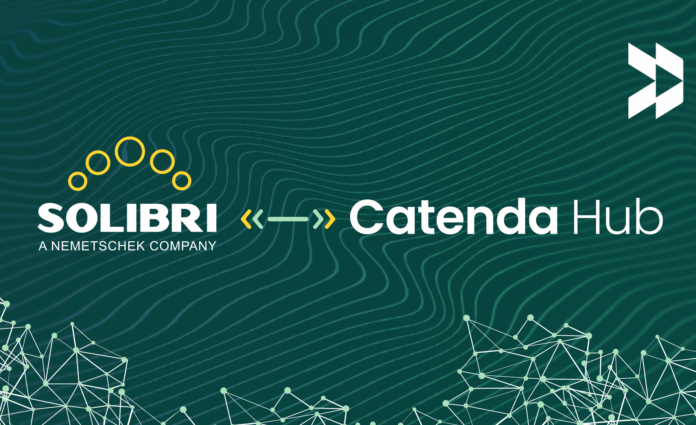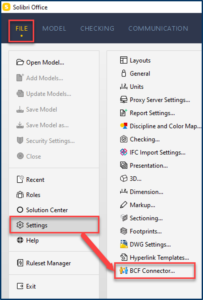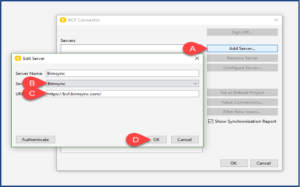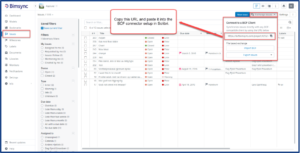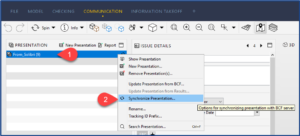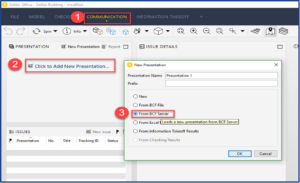Este artículo explica cómo configurar el conector BCF en Solibri con tu proyecto en Catenda Hub (antes Bimsync). Esto permite que las incidencias se comuniquen entre las dos aplicaciones de forma fluida, evitando la exportación e importación manuales.
PASO 1 – Compra y descarga Solibri Office desde el Solution Center de Solibri. Necesitarás la versión 9.9 o posterior para poder usar el conector BCF. Si ya tienes la herramienta, simplemente necesitas actualizarla.
PASO 2 – Puedes obtener/actualizar el Conector BCF (BIM Collaboration Format) desde el Solution Center de Solibri.
Ve a las extensiones de Solibri y selecciona Conector BCF.
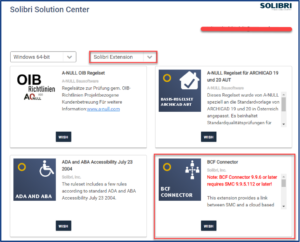
Nota: para habilitar el Conector BCF tu Administrador Solibri necesita habilitarlo en la pantalla de gestión de usuarios en el Solution Center de Solibri.
PASO 3 – Abre Solibri Office y ve a la pantalla de configuración. Desde ahí selecciona el Conector BCF.
PASO 4 –
- Primero presiona el botón Añadir Servidor y se abrirá una segunda ventana;
- En este paso podrás elegir a qué servidor quieres conectarte, en este caso el de Catenda Hub;
- Aquí puedes pegar la URL de tu proyecto en Catenda Hub. En la imagen del paso 5 encontrarás explicado donde encontrar esta URL;
- Selecciona Ok para terminar la conexión.
PASO 5 – En la página de incidencias en tu proyecto de Catenda Hub, puedes encontrar la URL de tu proyecto. Se encuentra en las Incidencias Intercambiadas.
PASO 6 – Después ve a la pantalla de comunicación en Solibri y selecciona presentaciones. Desde aquí puedes crear una nueva presentación. Haz clic derecho en el menú contextual para poder sincronizarlo con Catenda Hub.
PASO 7 – Desde aquí también puedes crear una nueva presentación e importarla desde Catenda Hub a Solibri.
Para optimizar tu flujo de trabajo con el servidor BCF lee este artículo.
¿Cómo resolver incidencias en el diseño más rápido en Solibri con Catenda Hub? Mira este webinario.
¿Cómo dominar tu flujo de trabajo BIM? Mira este webinario.
Equipo de Asistencia de Catenda Hub